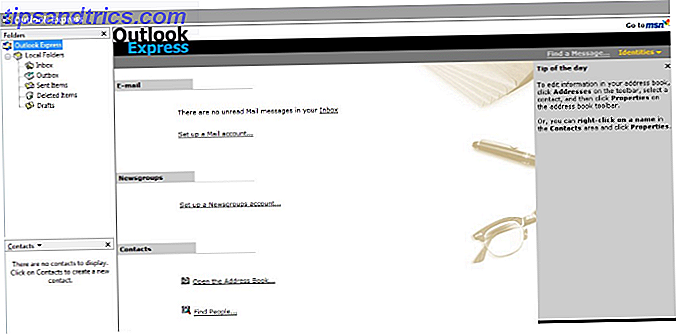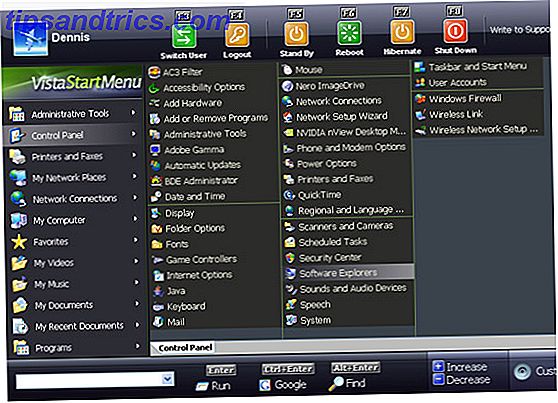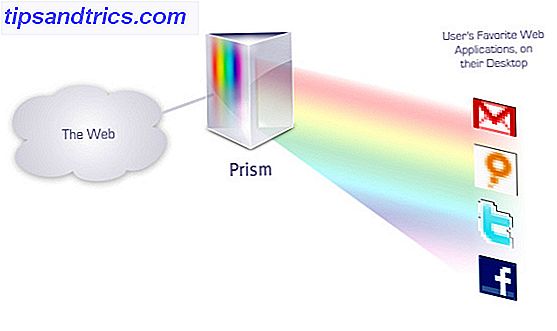Tome el control de la máquina del tiempo de su Mac: desde los tiempos de copia de seguridad personalizados hasta saber dónde están esos 2 GB de archivos nuevos, las aplicaciones correctas le pueden dar poder y conocimiento que las propias herramientas de Apple simplemente no brindan.
Apple Time Machine es bastante simple de configurar y fácil de restaurar desde Cómo restaurar datos desde copias de seguridad de Time Machine Cómo restaurar datos desde copias de seguridad de Time Machine Es muy fácil configurar Time Machine, el software de respaldo que viene con todas las Mac, pero ¿cómo recuperas tus archivos cuando las cosas van mal? Lea más (a menos que desee hacer una copia de seguridad en un NAS no compatible. Convierta su NAS o Windows en una copia de seguridad de Time Machine. Convierta su NAS o Windows en una copia de seguridad de Time Machine. Utilice su NAS o cualquier recurso compartido de red para realizar copias de seguridad de su Mac. Time Machine. Lea más), pero esa simplicidad tiene un precio: una falta de control. Si desea definir cuándo Time Machine hace y no hacer una copia de seguridad, o averiguar más acerca de cómo está funcionando su Time Machine, estas son las mejores herramientas para el trabajo.
Time Machine Editor (gratis): control cuando las copias de seguridad suceden
Time Machine respalda por defecto cada hora que su Mac está conectada a su unidad de respaldo. Si prefiere que esto sea cada dos horas, o incluso cada seis horas, Time Machine Editor le permite hacerlo.
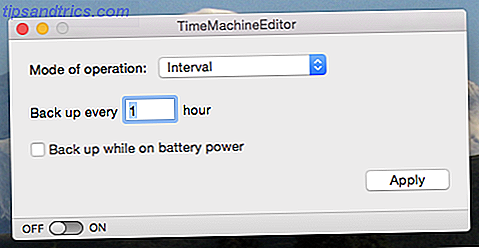
Alternativamente, podría decirle a Time Machine Editor que solo ejecute copias de seguridad cuando no esté usando su computadora, ideal si descubre que las copias de seguridad lo están desacelerando. O bien, si realmente quieres control, puedes configurar un horario elaborado.

Podría, por ejemplo, ejecutar copias de seguridad horarias de Time Machine solo en determinados días de la semana. O puede configurar su copia de seguridad para que se realice al mismo tiempo, todos los días. No hay límite en la cantidad de veces que puede establecer, por lo que le da control total sobre cuándo se realizan las copias de seguridad, perfecto para cualquier persona obsesionada con el rendimiento. Incluso hay soporte experimental para Power Nap, lo que significa que los Mac más nuevos podrían ejecutar copias de seguridad, según lo programado, mientras duermen.
Básicamente, si desea controlar cuando Time Machine realiza una copia de seguridad, esta es la mejor herramienta para el trabajo. Y es gratis.
BackupLoupe ($ 5, prueba gratuita): vea lo que se respaldó y cuándo
¿Alguna vez ha visto que Time Machine está realizando una copia de respaldo de 2 GB de archivos, solo para preguntarse cómo logró crear esa cantidad de información en tan solo unas pocas horas? Si es así, BackupLoupe es para ti. Esta aplicación escanea tu Time Machine para que puedas navegar desde la copia de seguridad.

En este caso, parece que una actualización de Chrome es responsable de gran parte del tamaño de la última copia de seguridad. ¿Quien sabe?
El escaneo de varias instantáneas puede llevar un tiempo, pero una vez hecho esto, puede ver exactamente qué archivos se actualizaron durante cada sesión de respaldo. Esto hace que sea más fácil encontrar archivos grandes y constantemente actualizados que podrían valer la pena agregar a la lista de excepciones de Time Machine.
Time Machine Buddy (gratis): Leer registros detallados
¿Se pregunta qué demonios está haciendo Time Machine? Time Machine Buddy es un widget del Tablero de instrumentos que le indica cuándo se está realizando una copia de seguridad o cuándo se ejecutó la última copia de seguridad. También le permite leer registros detallados de la copia de seguridad actual, para que pueda ver exactamente qué está haciendo Time Machine.

Esto puede ser muy útil si una copia de seguridad está tardando mucho tiempo o aparentemente no se está ejecutando.
Si ya no usa el Tablero, no se preocupe: puede convertir cualquier widget en su propia aplicación. Convierta cualquier widget del panel de Mac en su propia aplicación. Convierta cualquier widget del panel de Mac en su propia aplicación. Probablemente no haya utilizado el Panel en años, pero hay ese widget que desearías poder convertir en una aplicación. ¿Adivina qué? ¡Usted puede! Lea más lo suficientemente rápido.
Alternativamente, puede verificar los registros sin una aplicación dedicada: solo diríjase a la carpeta de Utilidades, luego abra Terminal. Escriba "respaldado" en la búsqueda y debería ver las entradas más recientes de Time Machine en el registro.
Obtenga información de la máquina del tiempo desde la terminal
Si realmente quieres profundizar en Time Machine, puedes probar tmutil en la Terminal. Este comando le permite controlar y encontrar información sobre su Time Machine desde la línea de comando. Escriba man tmutil en la Terminal para obtener una descripción general o lea el manual de tmutil en línea. Aquí hay algunos ejemplos de lo que puede hacer:
tmutil startbackup: inicia una copia de seguridad, en este momento.tmutil stopbackup: detiene la copia de seguridad actual.tmutil compare: compara su computadora con la última copia de seguridad.tmutil latestbackup: le muestra la ruta a la última copia de seguridad.

Estos son algunos de los comandos más simples, así que profundice en el manual si desea más control.
También vale la pena señalar que este comando podría ser muy útil si utilizas Geektool para hacer que tu Mac sea tuya. Cómo utilizar GeekTool para hacer que tu Mac sea tuya Cómo utilizar GeekTool para hacer tu Mac propiamente tuyo ¿Prefieres tener tu escritorio aburrido? espacio lleno de información útil del sistema o fotos familiares Necesitas GeekTool. Lea más, o use Today Scripts para agregar salidas de comando al Notification Center. Cómo usar GeekTool para hacer que su Mac sea su propiedad. Cómo usar GeekTool para hacer que su computadora sea suya. ¿Prefiere que su aburrido espacio de escritorio se llene con información útil del sistema? o fotos familiares? Necesitas GeekTool. Leer más - tmutil podría usarse para obtener todo tipo de información. MacOSXtips.co.uk tiene un buen ejemplo, si tiene curiosidad.
¿Qué otras herramientas ayudan a controlar la máquina del tiempo?
Quiero saber qué herramientas me he perdido, así que por favor: contáctenme en los comentarios a continuación. Me gustaría saber especialmente si alguno de ustedes encontró una forma de ver las notificaciones cuando las copias de seguridad comienzan y terminan, porque lo intenté (muchas) y fallé.
Solo Time Machine puede no ser suficiente: la mejor estrategia de copia de seguridad de Mac. La última solución triple de copia de seguridad para su Mac [Mac OSX] La última solución triple de copia de seguridad para su Mac [Mac OSX] Como desarrollador aquí en MakeUseOf y como alguien que gana todo Ingresos por trabajar en línea, es justo decir que mi computadora y los datos son bastante importantes. Están configurados perfectamente para la productividad con ... Leer más también incluye una copia de seguridad completa del sistema. Considere hacer esto si realmente quiere una copia de seguridad infalible.
Créditos de la imagen: BTTF DeLorean Time Machine por Terabass